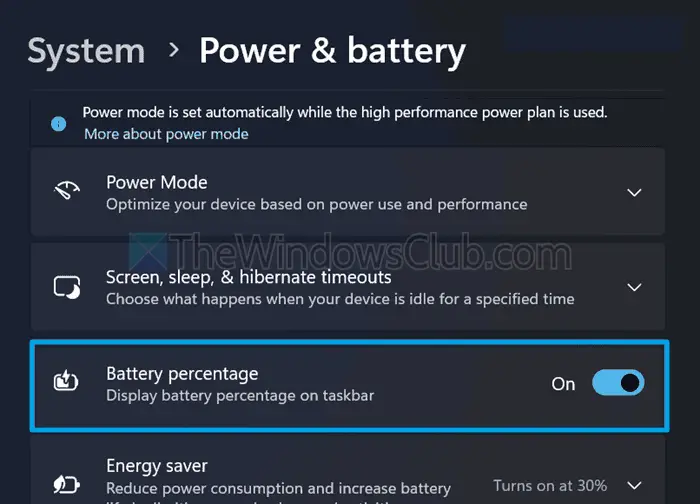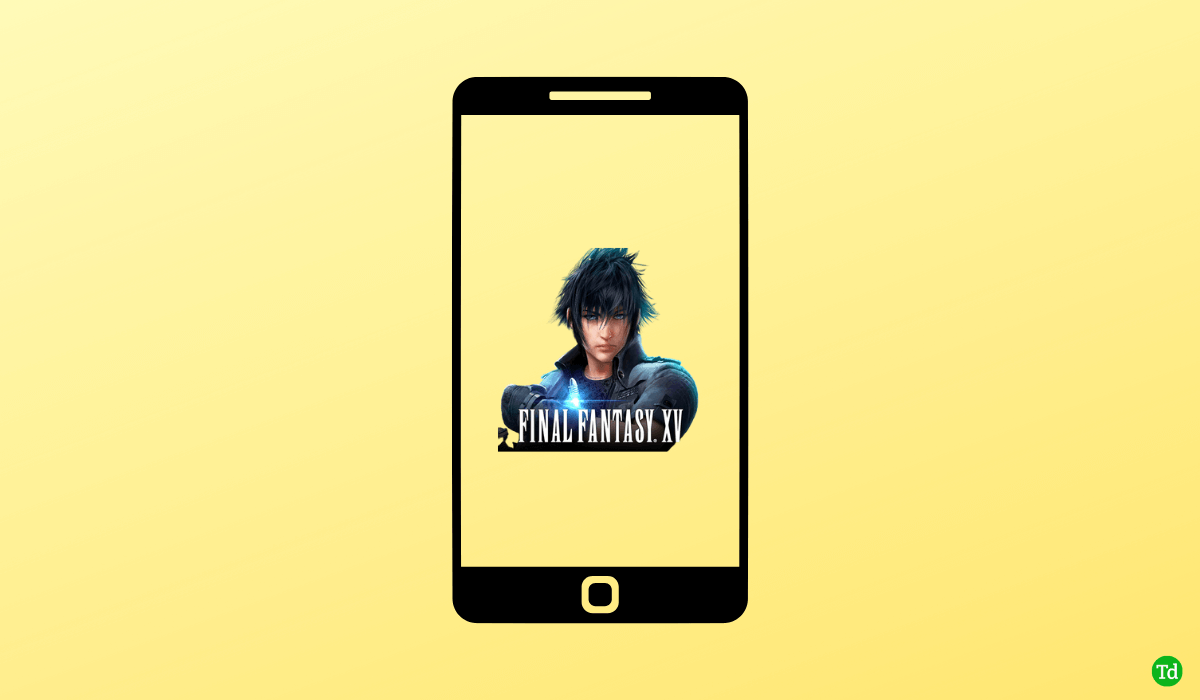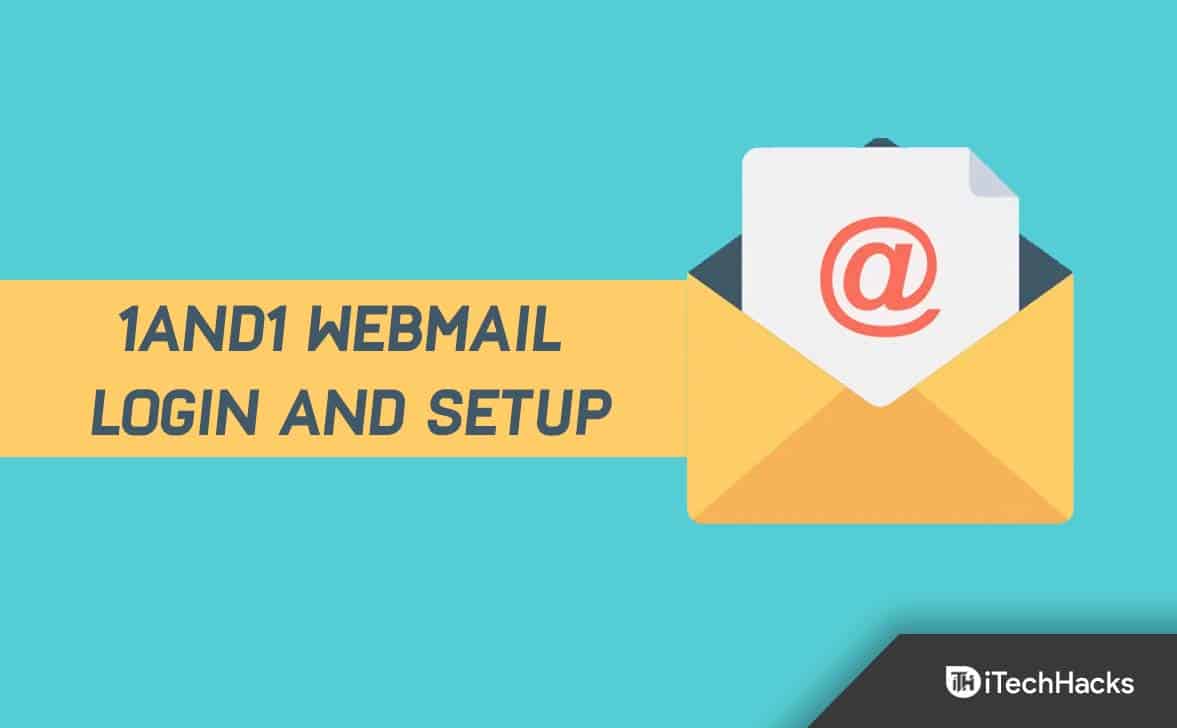WennAcer PredatorSense lässt sich nicht installieren, öffnen oder funktioniert nichtauf Ihrem Windows 11/10-PC hilft Ihnen dieser Beitrag. PredatorSense ist eine Utility-App, die auf Acer Predator-Gaming-Computern vorinstalliert ist. Es soll Benutzern dabei helfen, die Hardware- und Spieleinstellungen ihres Systems zu überwachen, anzupassen und zu verbessern.
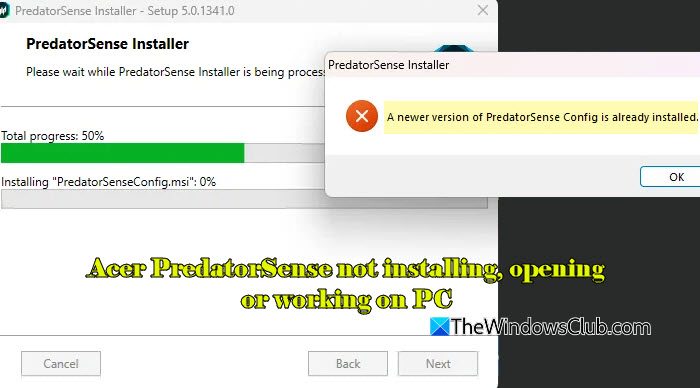
Viele Benutzer haben jedoch Probleme mit der App. Entweder lässt sie sich nicht installieren oder ausführen, sodass Benutzer die App nicht verwenden können. Manchmal wird auch eine Fehlermeldung angezeigt, die lautet:
Eine neuere Version von PredatorSense Config ist bereits installiert.
Wenn die gleiche Meldung angezeigt wird oder Sie PredatorSense nicht auf Ihrem Acer-PC verwenden können, lesen Sie diesen Beitrag, um effektive Schritte zur Fehlerbehebung zu erhalten.
Dafür kann es mehrere Gründe gebenAcer PredatorSense lässt sich nicht installieren, öffnen oder funktioniert nichtauf Ihrem Windows 11/10-PC. Dazu gehören eine beschädigte Installation, fehlende Komponenten oder Dateien, veraltete Treiber und Konflikte mit AcerSense (AcerSense und Acer PredatorSense können zwar technisch gesehen auf einem System nebeneinander existieren, bei gleichzeitiger Ausführung können sie jedoch miteinander in Konflikt geraten).
Aktualisieren Sie alle Treiber Ihres PCs und installieren Sie die neueste Windows-Version. Dann verwenden Sie diese Lösungen, um die Acer PredatorSense-App zu reparieren:
- Starten Sie den Predator-Dienst neu
- Deaktivieren Sie den Schnellstart
- Deinstallieren Sie PredatorSense und installieren Sie es erneut
- Deinstallieren Sie AcerSense oder eine andere Acer-Software
- Installieren Sie die APPX-Dateien
Lassen Sie uns das im Detail sehen.
1] Starten Sie den Predator-Dienst neu
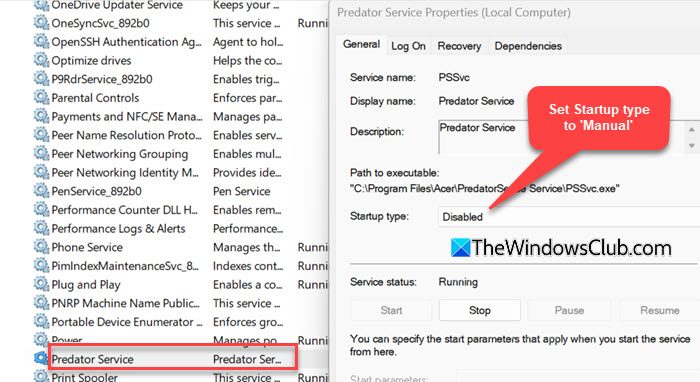
Der Predator-Dienst (auch PredatorSense-Dienst genannt) ist ein Hintergrundsystemdienst, der die ordnungsgemäße Funktion von PredatorSense ermöglicht. Es steuert Lüftergeschwindigkeiten, Übertaktung, RGB-Beleuchtung, Systemüberwachung und andere Funktionen von Acer Predator-Gaming-PCs.
Manchmal startet der Dienst beim Starten von Windows nicht richtig, was dazu führt, dass PredatorSense abstürzt oder nicht reagiert. In einem solchen Fall kann das Problem durch einen manuellen Neustart behoben werden.
DrückenSieg + R, Typdienstleistungen.msc, und drücken SieEingeben. FindenRaubtierdienstin der Liste. Klicken Sie mit der rechten Maustaste darauf und wählen Sie ausStart.
Wenn der Status des Dienstes weiterhin „Gestoppt“ bleibt, klicken Sie mit der rechten Maustaste darauf und wählen Sie ausEigenschaften. Dann stellen Sie die einStarttypZuHandbuch. KlickenAnwenden, DannOK. Versuchen Sie dann erneut, den Dienst zu starten.
Sobald der Dienst gestartet ist, öffnen Sie PredatorSense erneut und prüfen Sie, ob es funktioniert.
3] Deaktivieren Sie den Schnellstart
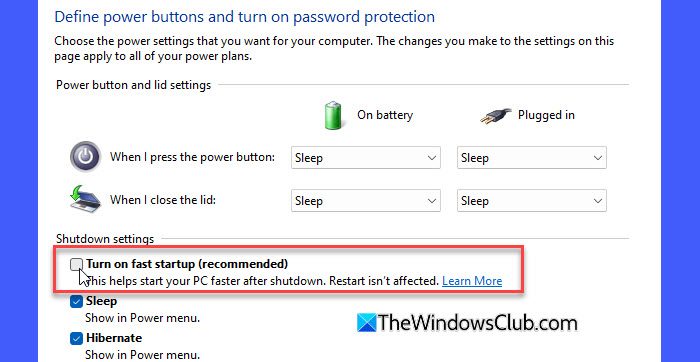
Einige Benutzer haben berichtet, dass das Problem durch Deaktivieren des Schnellstarts in Windows behoben wurde. Fast Startup ist eine Funktion, die den Kernel- und Treiberstatus beim Herunterfahren des PCs in einer Ruhezustandsdatei speichert und so einen schnelleren Start ermöglicht. Allerdings kann es manchmal zu Fehlfunktionen von PredatorSense kommen, da die Hardwaretreiber beim Neustart nicht vollständig zurückgesetzt werden. Das Deaktivieren von Fast Startup erzwingt einen ordnungsgemäßen Neustart und stellt sicher, dass PredatorSense beim Start korrekt geladen wird.
- DrückenSieg + R, TypKontrolle, und schlagenEingeben.
- Gehen Sie im Fenster der Systemsteuerung zuHardware und Sound > Energieoptionen.
- Klicken Sie im linken Bereich auf „Wählen Sie aus, was die Ein-/Aus-Tasten bewirken sollen'.
- Klicken Sie auf „Ändern Sie Einstellungen, die derzeit nicht verfügbar sind'.
- Deaktivieren Sie 'Schnellstart aktivieren (empfohlen)'.
- KlickenÄnderungen speichern.
Starten Sie Ihren PC neu und versuchen Sie erneut, PredatorSense auszuführen.
3] Deinstallieren Sie PredatorSense und installieren Sie es erneut
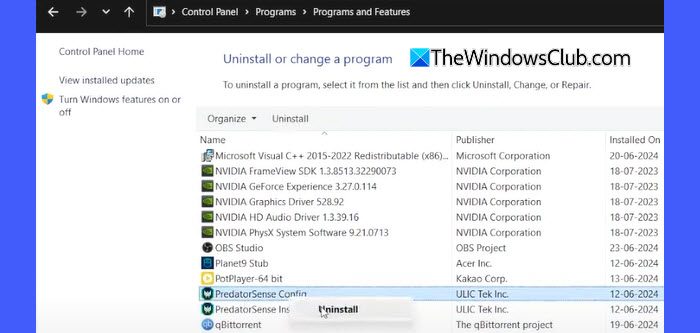
Beginnen Sie mit der Deinstallation und Neuinstallation von PredatorSense. Während du darfstBei einer Standarddeinstallation können Restdateien zurückbleiben. Wir empfehlen die Verwendung eines Deinstallationsprogramms eines Drittanbieters, z, um eine gründliche Entfernung von PredatorSense von Ihrem System sicherzustellen.
Sobald PredatorSense deinstalliert ist, installieren Sie die neueste Version der App, die mit Ihrem PC kompatibel ist, neu. Dazu müssen Sie die Modell- oder Seriennummer Ihres PCs identifizieren. Wenn das Etikett nicht mehr lesbar ist oder fehlt, verwenden Sie esdiesen Linkum die herunterzuladenAcer-Systeminformationstool. Führen Sie dann das Tool aus, um die Seriennummer Ihres PCs zu ermitteln.
Sobald Sie die Seriennummer haben, gehen Sie zuAcers SupportWebseite. Navigieren Sie zuTreiber und Handbücherund geben Sie die Seriennummer in die Suchleiste ein. Suchen Sie als Nächstes PredatorSense unterAnwendungen. Möglicherweise sehen Sie mehrere Versionen der App. Sortieren Sie die Auflistung nach Datum und laden Sie die neueste Version herunter.
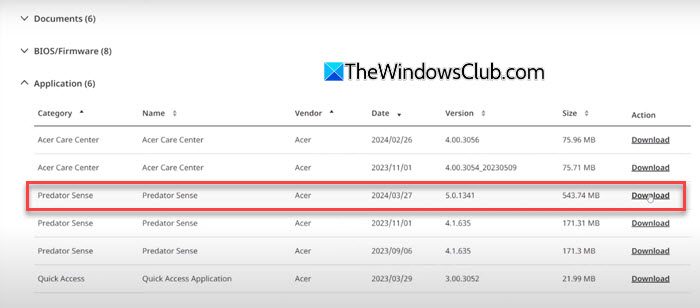
Um PredatorSense zu installieren, führen Sie das Setup mit ausAdministratorrechte(Wenn fehlende Berechtigungen für das Problem verantwortlich waren, hilft die Ausführung als Administrator, das Problem zu beheben.)
Sobald die Installation abgeschlossen ist, führen Sie PredatorSense aus und prüfen Sie, ob das Problem behoben ist.
4] Deinstallieren Sie AcerSense oder eine andere Acer-Software
Wenn Sie AcerSense oder eine andere Acer-Software installiert haben, kann es zu Konflikten mit PredatorSense kommen, was dazu führen kann, dass es nicht geöffnet wird oder häufig abstürzt. Suchen Sie nach solcher Software und entfernen Sie sie vollständig von unserem System. Installieren Sie dann PredatorSense neu und prüfen Sie, ob es funktioniert.
5] Installieren Sie die APPX-Dateien
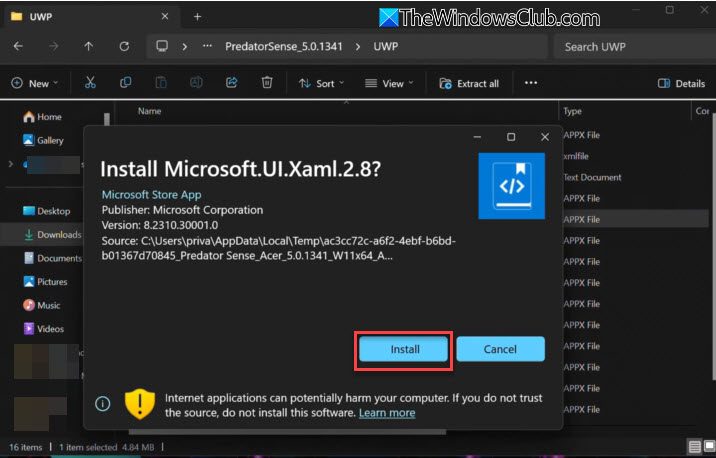
Eine weitere Lösung für das Problem besteht darin, die APPX-Dateien zu installieren, die im Lieferumfang der App enthalten sind. Deinstallieren Sie dazu PredatorSense. Laden Sie dann die richtige App-Version von der Support-Website von Acer herunter, extrahieren Sie sie und installieren Sie sieFühren Sie die Anwendung NICHT aus. Öffnen Sie stattdessen den UWP-Ordner und führen Sie die Datei ausAPPX-Paketeund/oder dieMicrosoft .NET Framework-Bundlesdie Sie im Ordner sehen.
Sobald diese installiert sind, führen Sie PredatorSense aus. Es sollte jetzt ohne Probleme funktionieren.
Ich hoffe, das hilft.
Lesen: .
Warum kann ich PredatorSense nicht herunterladen?
PredatorSense ist nur für Acer Predator und einige Laptops und Desktops der Nitro-Serie verfügbar. Wenn Ihr Acer-Gerät PredatorSense nicht unterstützt, steht es nicht zum Download zur Verfügung. Gehen Sie zur offiziellen Support-Seite von Acer und geben Sie den Modellnamen oder die Seriennummer Ihres PCs ein, um zu überprüfen, ob PredatorSense aufgeführt ist. Wenn nicht aufgeführt, unterstützt Ihr Gerät PredatorSense nicht.
Wie kann ich beheben, dass Acer PredatorSense nicht funktioniert?
Um PredatorSense zu reparieren, wenn es auf Ihrem Windows 11/10-PC nicht funktioniert, versuchen Sie, die App zu deinstallieren und neu zu installieren. Wenn es widersprüchliche Software wie AcerSense gibt, sollten Sie erwägen, diese ebenfalls zu entfernen. Wenn PredatorSense geöffnet wird, aber keine Systemstatistiken (CPU-/GPU-Auslastung, Temperaturen, Lüftergeschwindigkeiten usw.) anzeigt, wird es neu erstelltZähler können hilfreich sein.
Lesen Sie weiter:.



![Dell SupportAssist arbeitet nicht; Nur dreht [Fix]](https://elsefix.com/tech/tejana/wp-content/uploads/2025/01/Dell-SupportAssist-not-working-Just-spins-Fix.jpg)